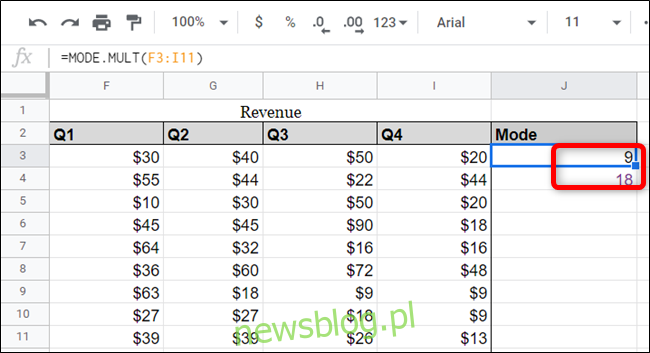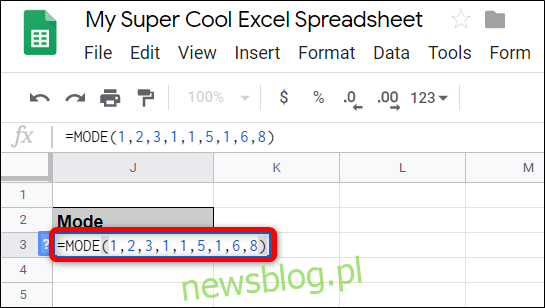Jeśli chcesz znaleźć najczęściej występującą wartość w swoim arkuszu kalkulacyjnym, Arkusze Google mają funkcję, która automatycznie analizuje Twój dokument. Oto jak używać funkcji TRYB, aby znaleźć często wyświetlaną wartość.
Odpalać Arkusze Google i otwórz arkusz kalkulacyjny z zestawami danych, dla których chcesz znaleźć najczęściej występującą wartość.
Kliknij pustą komórkę i wpisz = TRYB (
=MODE(1,2,3,1,1,5,1,6,8)
![Kliknij pustą komórkę i wpisz = TRYB (<Wartość1>, [<Value2>, …]), zastępując <Value1> i <Value2> wartościami lub zakresem danych, dla których chcesz znaleźć tryb. ” width = ”545 ″ height =” 308 ″ onload = ”pagespeed.lazyLoadImages.loadIfVisibleAndMaybeBeacon (this);” onerror = ”this.onerror = null; pagespeed.lazyLoadImages.loadIfVisibleAndMaybeBeacon (this);”> </p>
<p> Po naciśnięciu klawisza „Enter” komórka będzie teraz zawierała najczęściej używany numer zestawu danych, który wstawiłeś w funkcji. </p>
<p> <img loading =](http://wilku.top/wp-content/uploads/2020/12/Use-Google-Sheets-MODE-Function-to-Find-Frequently-Occurring-Values.png)
Możesz również użyć zakresu komórek jako wartości w funkcji. Będzie to wyglądać tak:
=MODE(F3:I11)
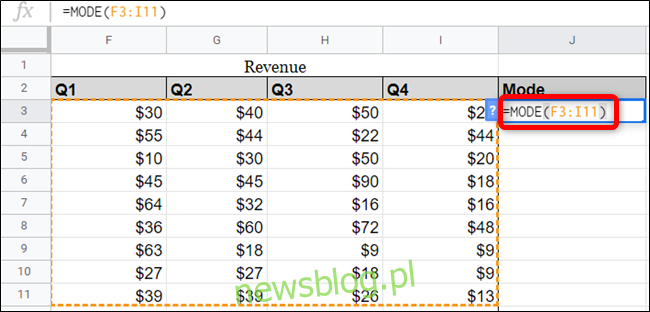
Naciśnij klawisz „Enter”, a najczęściej stosowana wartość pojawi się w komórce z funkcją.
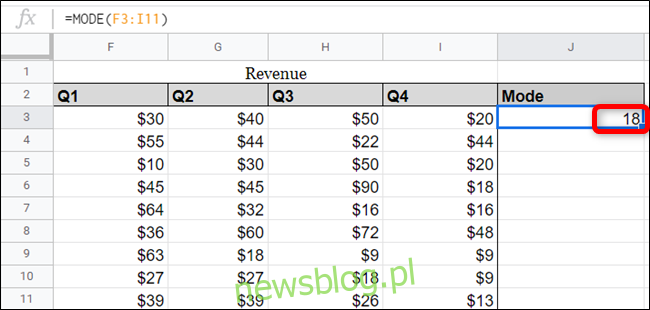
Jeśli jednak zbiór danych zawiera więcej niż jedną często występującą wartość, zostanie wyświetlona tylko pierwsza z nich, ignorując wszystkie inne możliwe wystąpienia. Zamiast tego należy użyć funkcji MODE.MULT, aby wyświetlić wszystkie tryby występujące w zbiorze danych. Będzie to wyglądać tak:
=MODE.MULT(F3:I11)
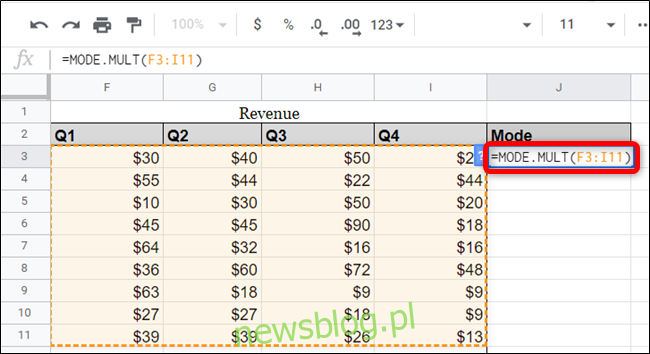
Naciśnij klawisz „Enter”, a wszystkie wartości, które często występują w zbiorze danych, pojawią się w komórce, a pod nią funkcja i kolejne komórki.